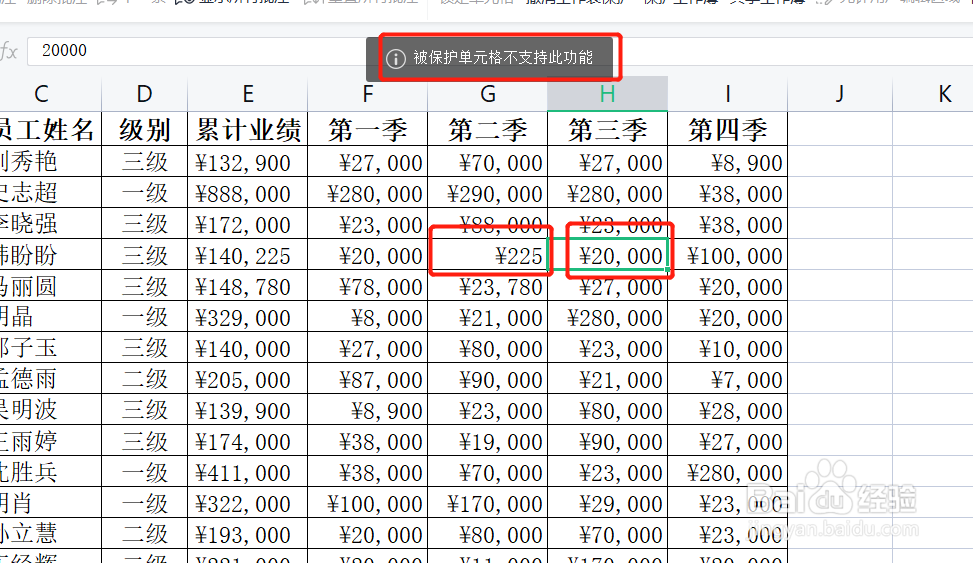1、1,选中可以让别人修改编辑的区域,切换到“审阅”选项卡,在“更改”栏中选择“允许用户编辑区域”,在弹出的“允许用户编辑”页面框中,点击“新建”。
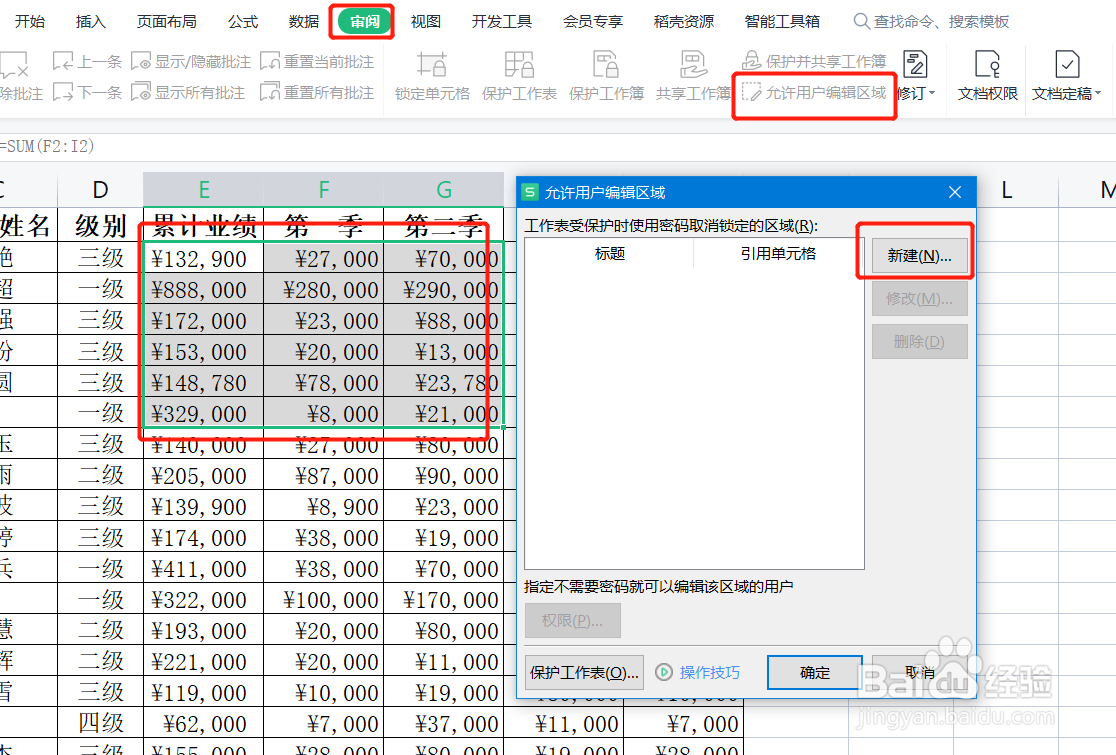
2、2,在弹出的“新区域”页面框,点击“确定”按钮。
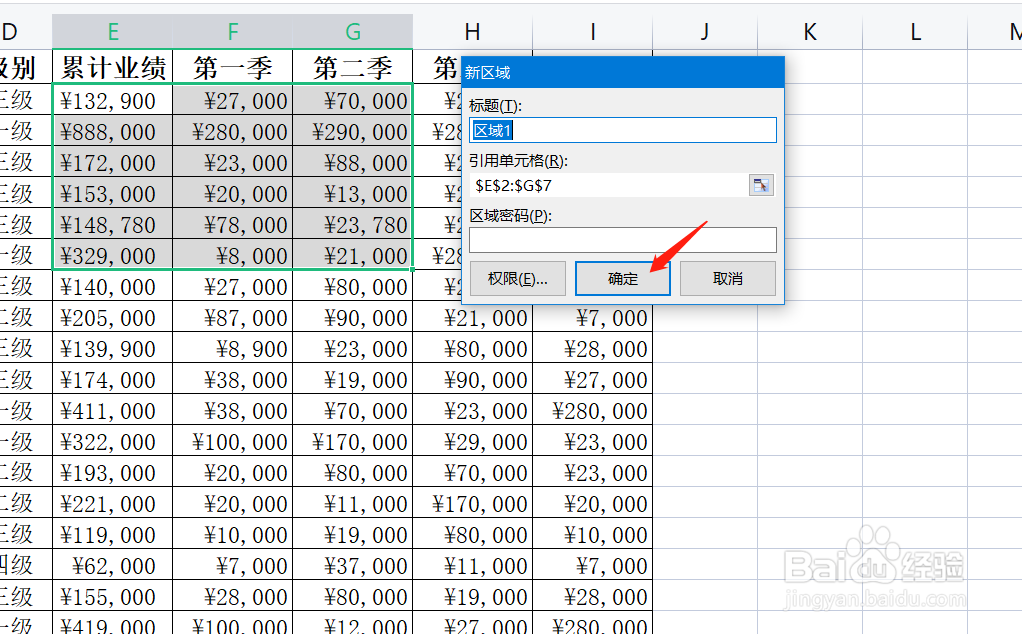
3、3,页面又回到了“允许用户编辑”页面框,打开“保护工作表”页面框。
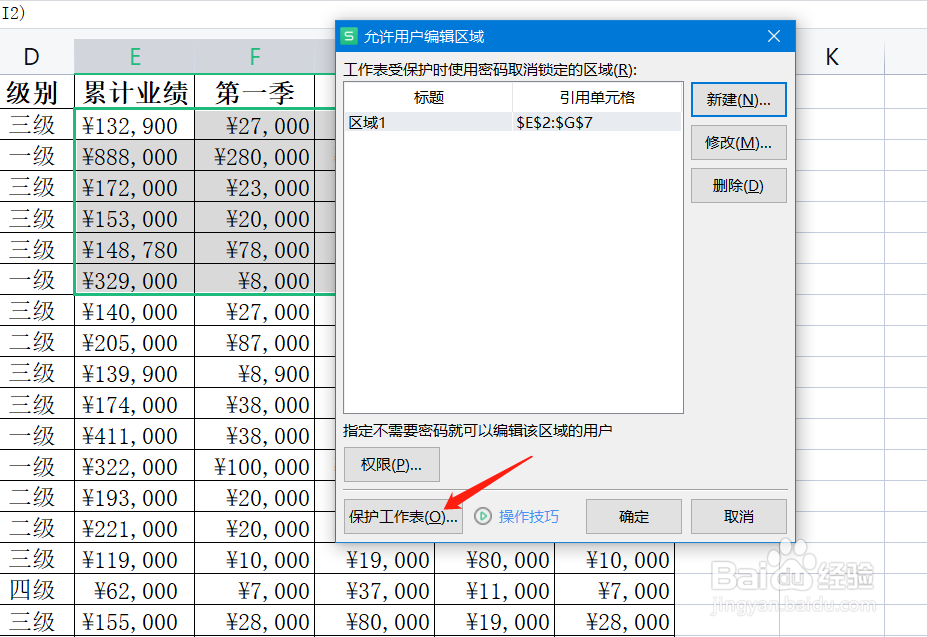
4、4,在“保护工作表”页面框中输入密码,勾选‘选定锁定单元格’(这样就不会随意被别人取消保护)。,在弹出对话框重新输入密码,点击确定即可
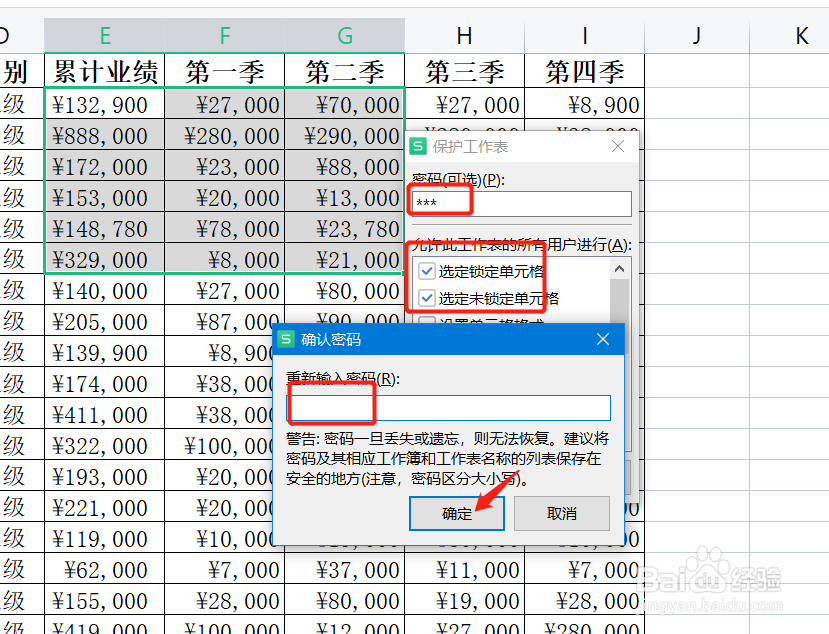
5、5,此时,选中的可编辑区域内容就可以随意更改,而区域之外的内容就已经被保护了,如图